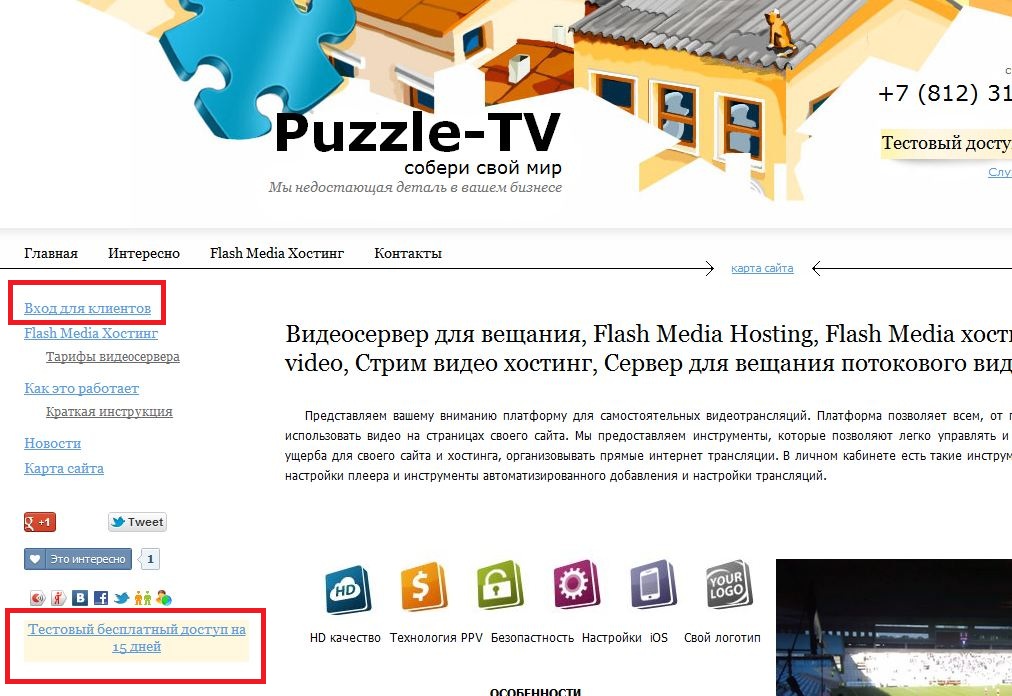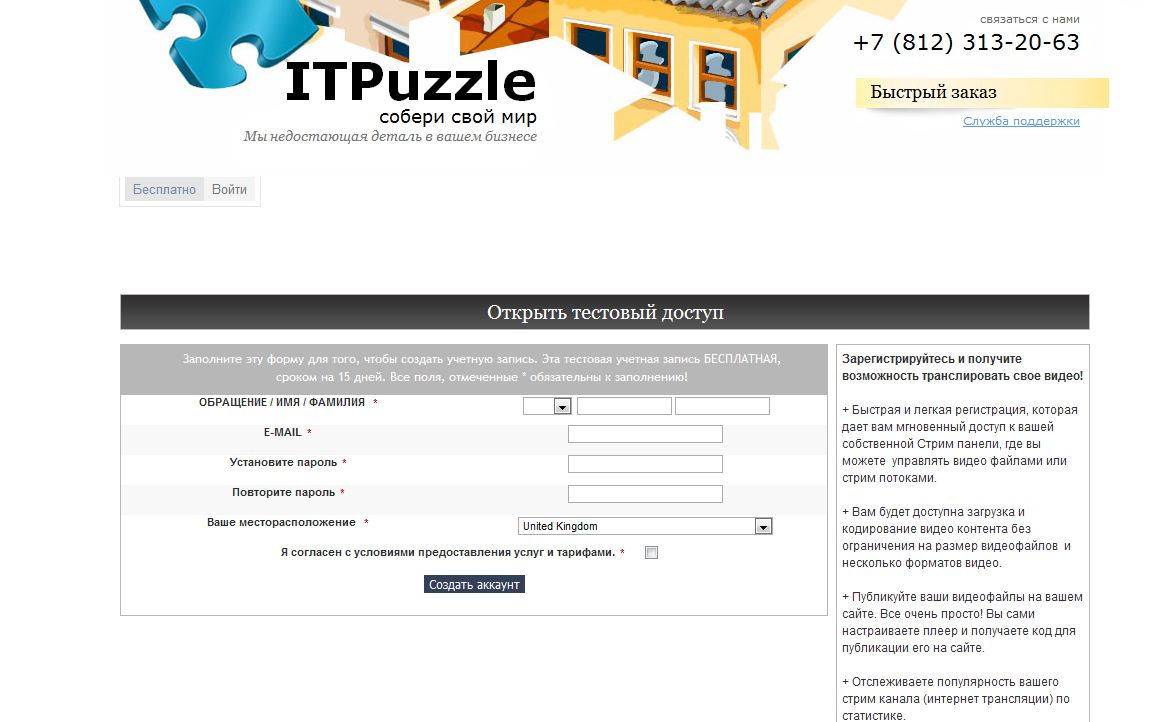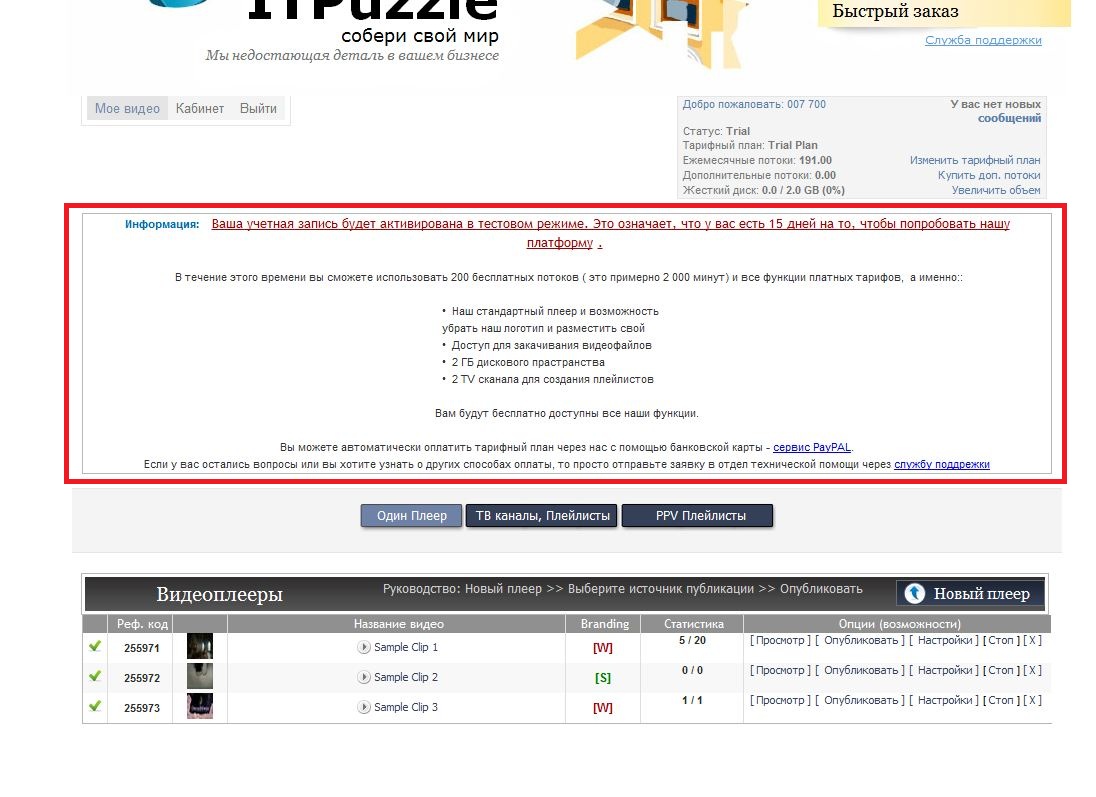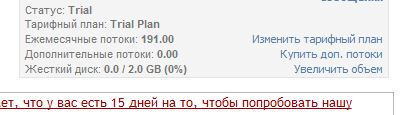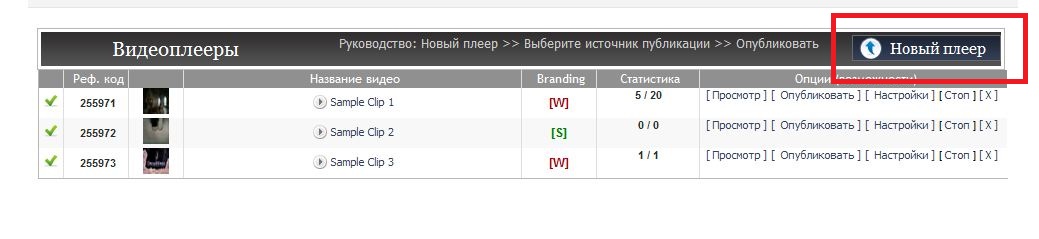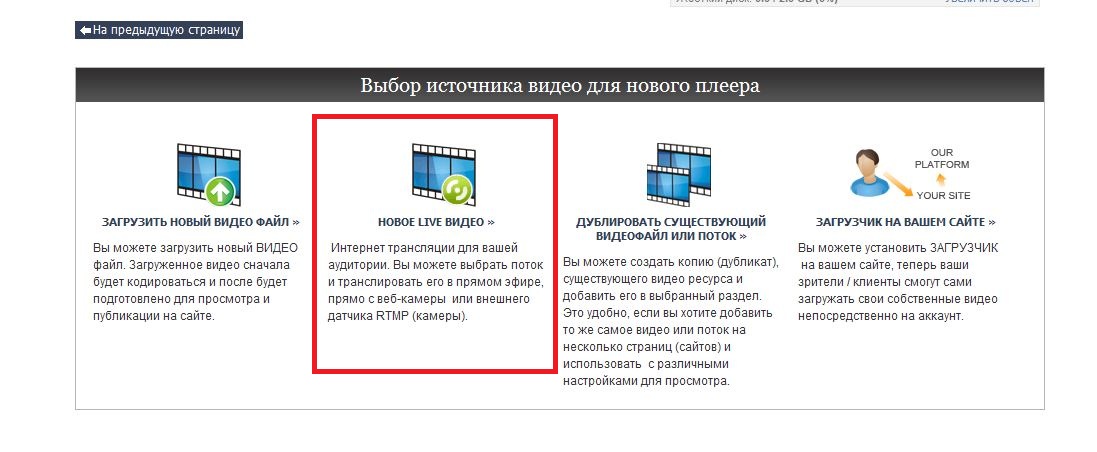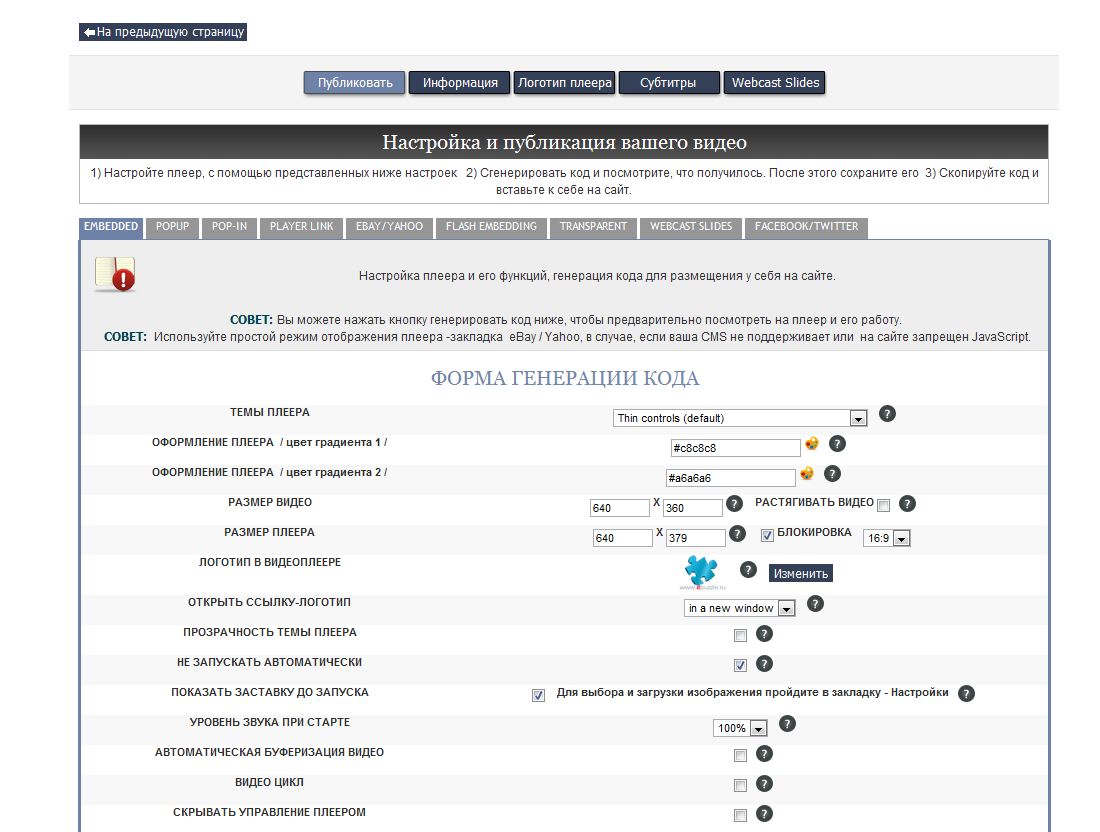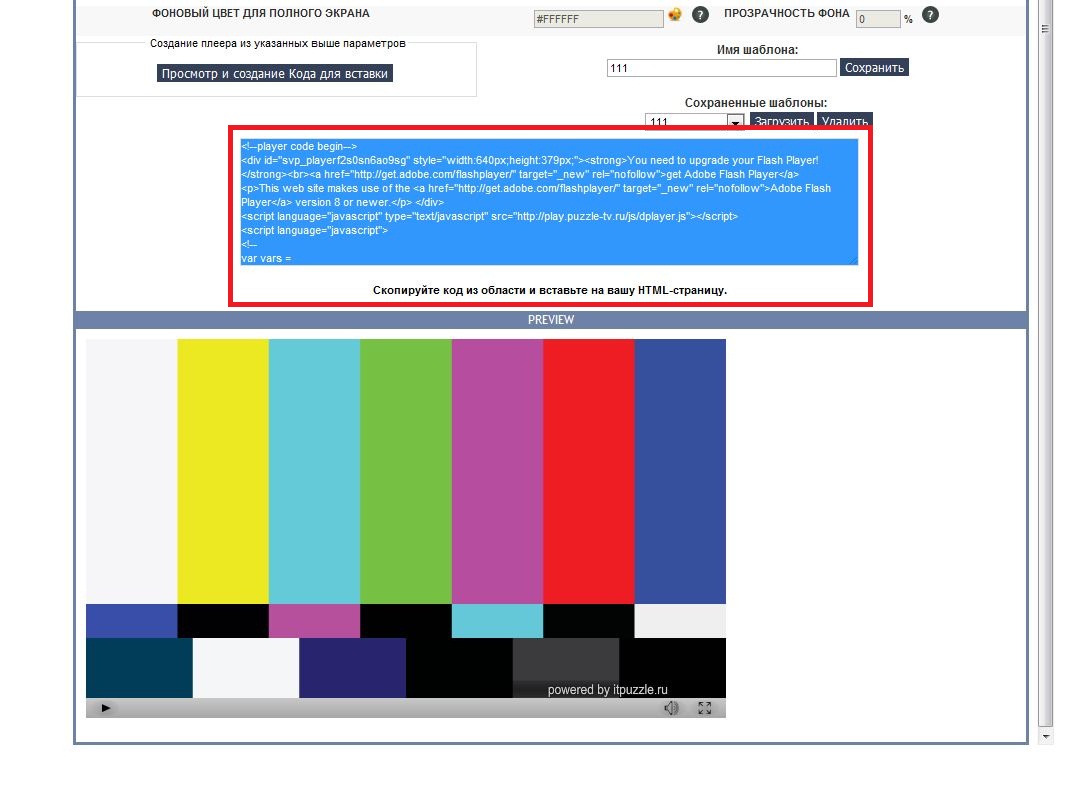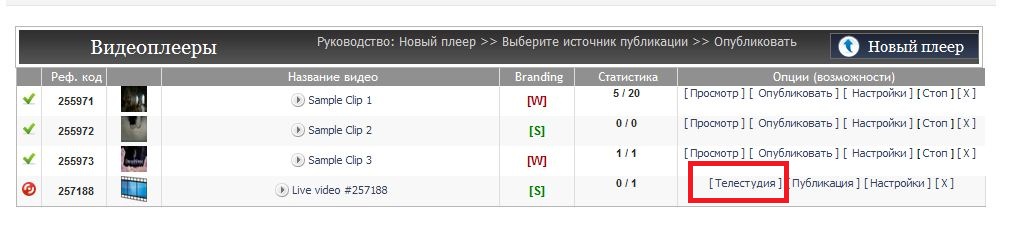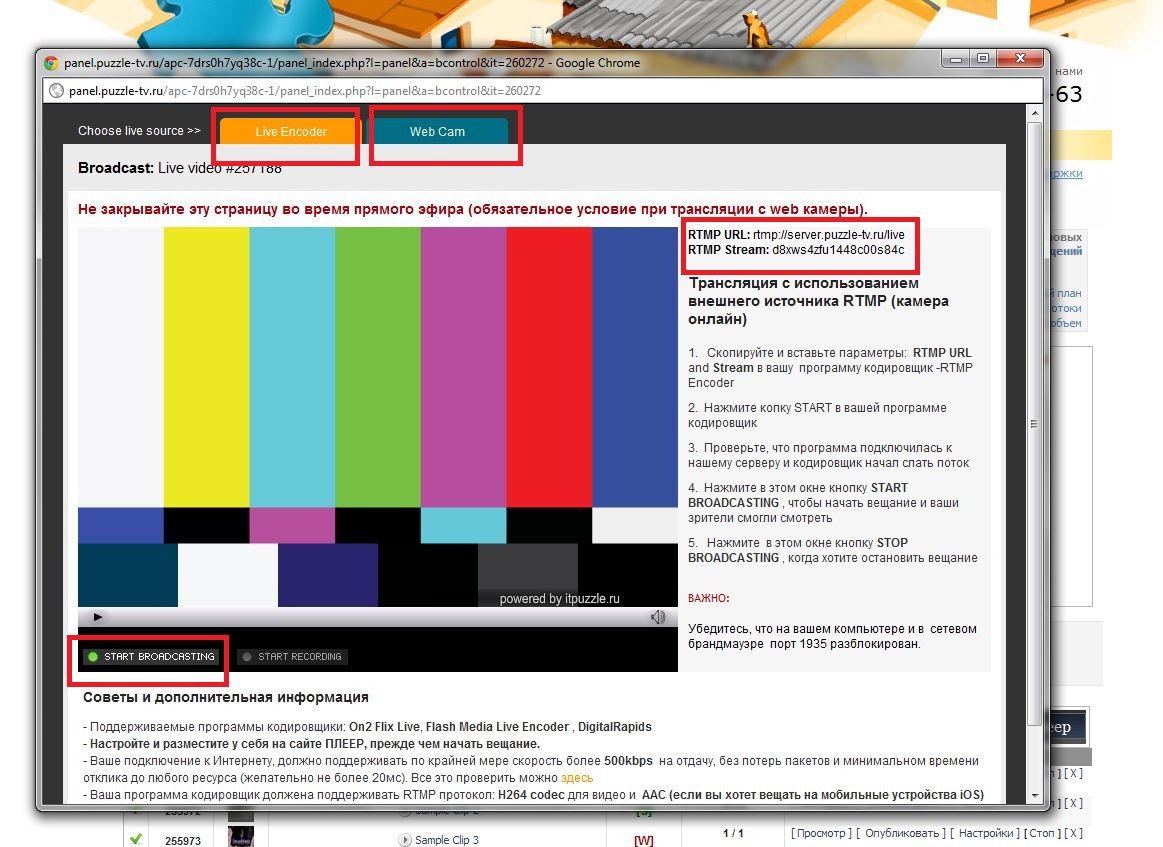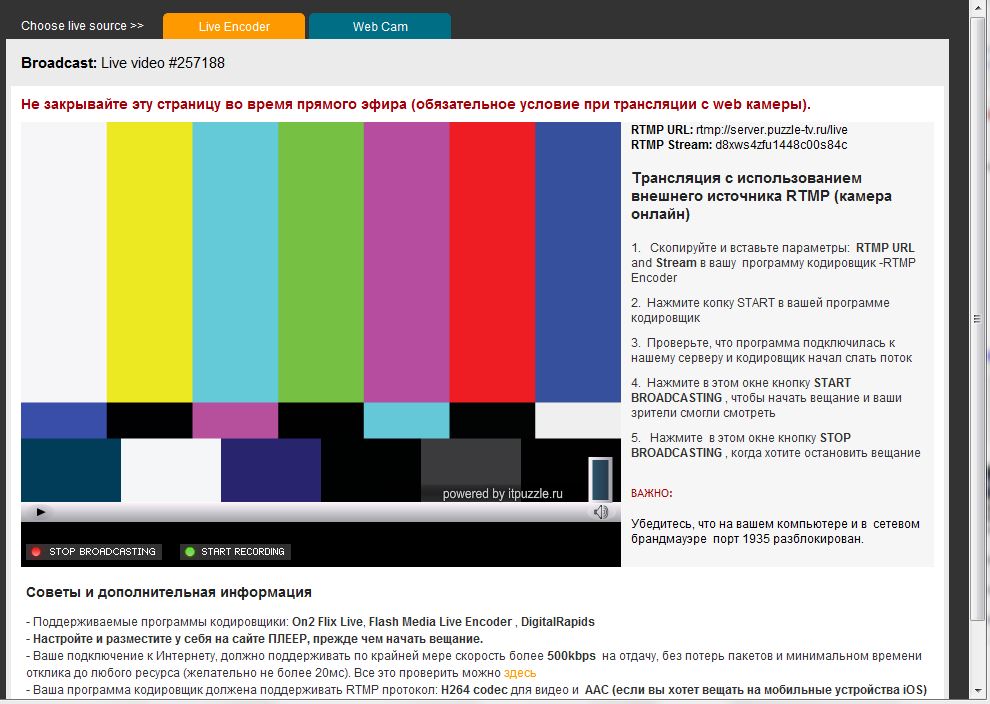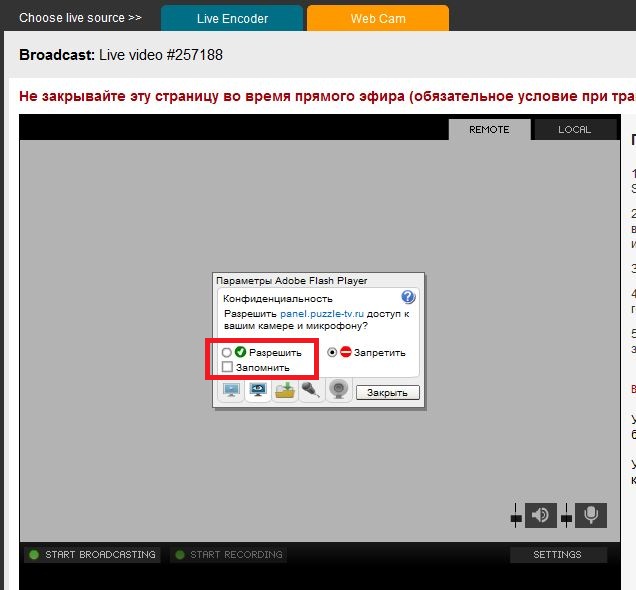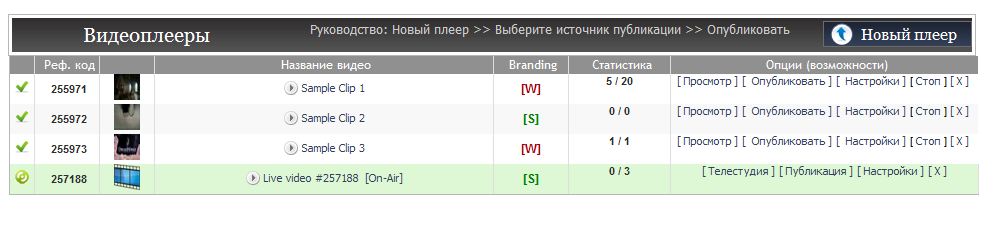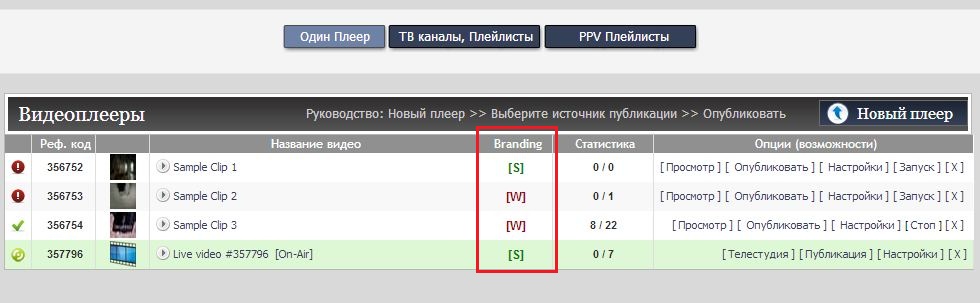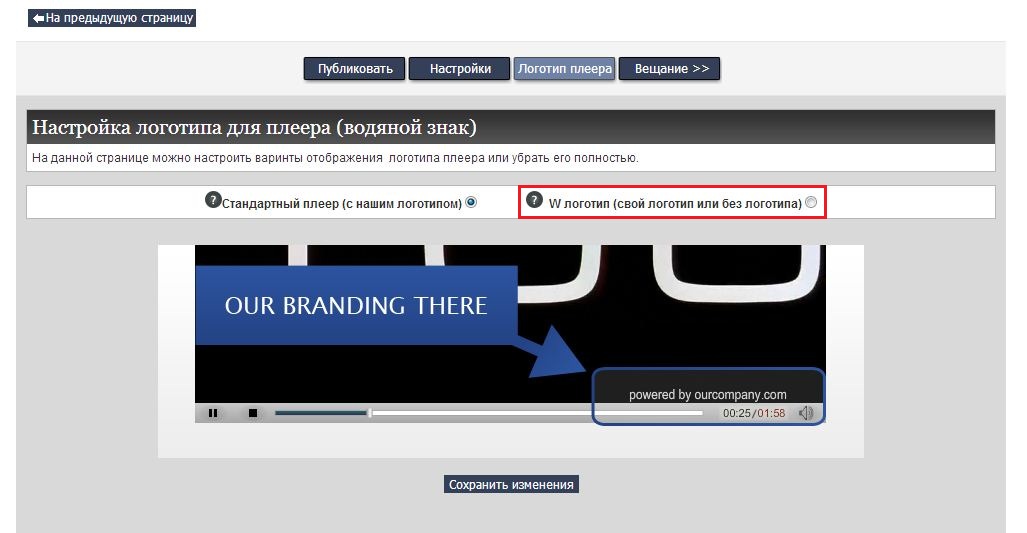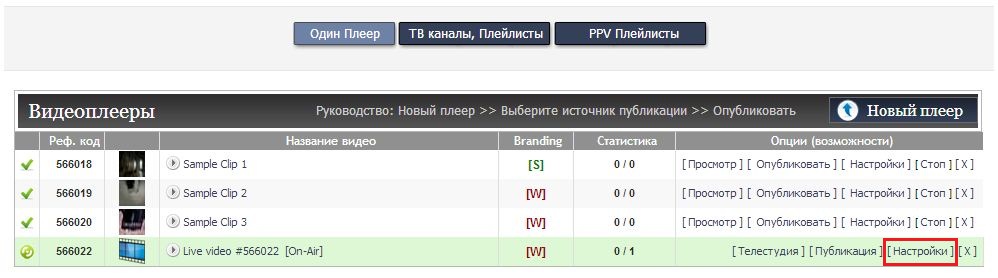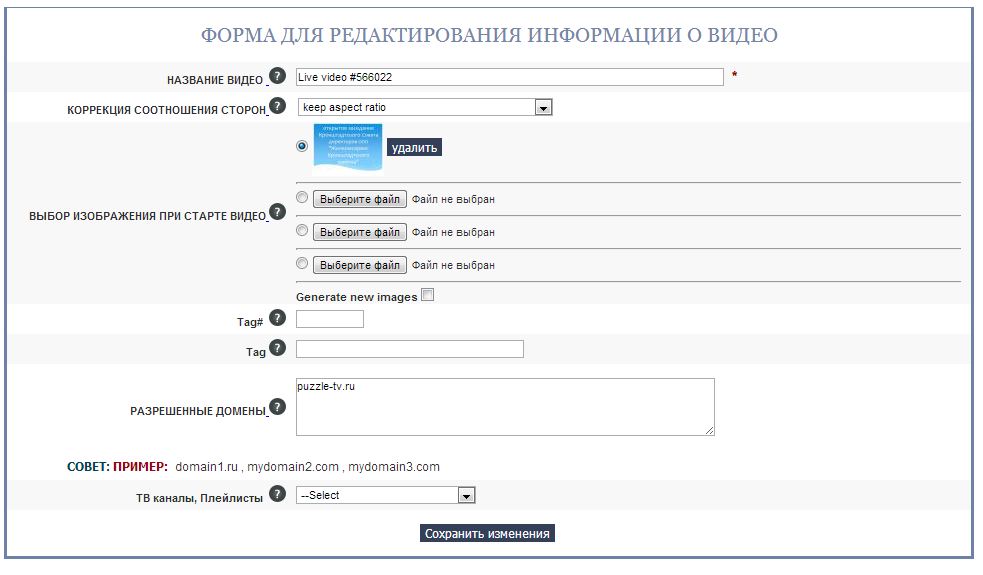Краткая инструкция: как начать интернет трансляцию, на примере одиночного плеера
Тип статьи:
Хостинг,Трансляция с помощью компьютера
ля трансляции с поддержкой мульти-потока (одновремено с несколькими качествами видео) советуем изучить раздел нашего сайта Транслируем с поддержкой мульти-потока для прямых интернет-трансляций - трансляция в формате HLS
- Перейдите по ссылке «Тестовый бесплатный доступ на 15 дней» или «Вход для клиентов».
- Пройдите простую регистрацию. Мы специально упростили ее и сделали всего 4 поля. После этого в своем почтовом ящике, указанный при регистрации, будет письмо с проверочным кодом, который необходимо ввести.
- Все — теперь вы обладатель уникальной видео панели, с помощью который можно вещать и управлять своими видеопотоками.
- Вам предоставляется тестовый доступ продолжительностью 15 дней, со всеми включенными функциями. Или пока не потратите трафик примерно 4 Гб или 2000 минут просмотра одним зрителем.
- Для того, что бы включить трансляцию, перейдите к таблице «Видеоплееры» и нажмите кнопку «Новый плеер». После этого, выберите источник видео — Новое LIVE Видео.
- Настройте вид и функционал вашего плеера, который вы разместите на своем сайте. Желательно его сохранить, что бы можно было потом легко вызвать и дополнить или исправить функционал.
- В нижнем окне скопируйте код к себе на сайт. Внимание, плеер по умолчанию снабжен функцией запуск видеотрансляции вручную, — при нажатии на кнопку воспроизводить видео. Вы можете снять галку с соответствующего пункта. Так же, обратите внимание, что если ваш сайт снабжен административной частью (CMS), то некоторые CMS при сохранении html кода его видоизменяют ("режут"). В этом случае, обратитесь к своему веб мастеру. При копировании выданного вам html кода и размещении у вас на сайте, ни один символ не должен быть изменен или потерян. Если это произойдет, то видео может не воспроизводиться или даже не отображаться сам плеер.
- После этого перейдите обратно на «Мое видео»
- Вы увидите в низу таблицы появился видеопоток, который отмечен красным кружком.
- Чтобы запустить трансляцию, вам необходимо перейти в «Телестудию»
- Здесь у вас открывается возможность начать интернет трансляцию Двумя способами, с помощью RTMP кодировщика (Flash Media Live Encoder или Wirecast) или с помощью web — камеры.
- На закладке Live Encoder вам предоставлены параметры доступа: RTMP URL и RTMP Stream, которые необходимо ввести в вашу программу кодировщик -RTMP Encoder. И включить трансляцию с помощью кнопки START BROADCASTING
- Если же вы хотите вести трансляцию с веб-камеры, то вам нужна закладка Web Cam. После захода на нее, вам обязательно надо разрешить доступ Flash к вашей камере и микрофону. И включить трансляцию с помощью кнопки START BROADCASTING. Если вы используете веб-камеру, вам нельзя закрывать окно Телестудии.Свойства изображения
- При работающей прямой видео трансляции поток должен выглядеть следующем образом:
- Как разместить свой логотип или транслировать без надписей и логотипов? Как это сделать? Необходимо пройтись по потокам и перевести в разделе "Branding" режим "[S]" на режим "[W]":
- В таблице, где у вас отображены видеоптоки и файлы, находите столбик "Branding" — в нем, напротив интересующего видеопотока, нажимаете букву "[S]" и настраиваете как вам необходимо (полностью без логотипа или загружаете логотип картинку, как на примере)
- Защита видеопотока (защита видеотрансляции) и настройка. Если вам необходимо, чтобы ваше видео не было своровано и не воспроизводилось на сторонних сайтах, то вы можете настроить защиту по доменному имени. Для этого вам необходимо перейти в раздел "Настройки":
- После этого вам необходимо в поле "Разрешенные домены" вписать через запятую, те домены сайтов, на которых будет идти трансляция. В этом случае, даже если скопируют код плеера и разместят на другом сайте, то видеотрансляция не будет запускаться. Кроме этого, на этой странице вы можете загрузить изображение (заставку). Данное изображение будет показываться в двух случаях: перед началом трансляции и если трансляция "оборвется" и наши сервера не "увидят" видеопотока от вас. Данная заставка, при просмотре зрителями, не снимает с вашего счета ежемесячные потоки. Вы можете её размещать, при этом не меняя кода плеера в перерывах между трансляциями и ваши зрители увидят эту заставку.